
随着电脑的使用率越来越高,我们有时候可能会遇到对win10系统桌面图标隐藏进行设置,如果我们需要对win10系统桌面图标隐藏进行设置时,要怎么处理win10系统桌面图标隐藏的设置方法非常简单;
1.首先,咱们需要返回到win10系统的传统桌面位置,之后,咱们在win10系统的桌面上找到一个空白处,点击鼠标右键,在出现的下滑菜单中,咱们将鼠标指向查看这一项上。2.之后,咱们会看到刚刚的菜单旁边会出现一个新的菜单,咱们在新出现的菜单中点击“显示桌面图标”,这样,咱们可以看到这个“显示桌面图标”的勾选就被取消掉了。
接下来给大家带来win10系统桌面图标隐藏具体的图文讲解:
1、首先,咱们需要返回到win10系统的传统桌面位置,之后,咱们在win10系统的桌面上找到一个空白处,点击鼠标右键,在出现的下滑菜单中,咱们将鼠标指向查看这一项上。
2、之后,咱们会看到刚刚的菜单旁边会出现一个新的菜单,咱们在新出现的菜单中点击“显示桌面图标”,这样,咱们可以看到这个“显示桌面图标”的勾选就被取消掉了。
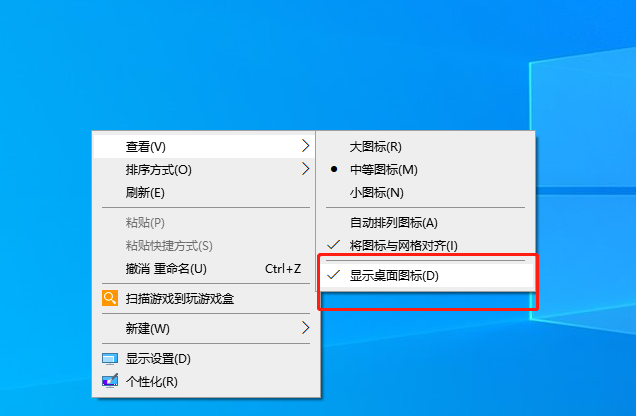
完成设置之后,咱们返回到win10系统的桌面位置,就可以看到win10系统的桌面图标全部消失了。
如果大家想要将桌面图标再次显示出来,只需要根据上述步骤,重复操作一次即可。
以上就是关于win10系统桌面图标隐藏的操作方法,如果你的电脑也遇到了这种情况,可以试试上面的方法哦。相信这篇文章一定可以帮到大家!
uc电脑园提供的技术方案或与您产品的实际情况有所差异,您需在完整阅读方案并知晓其提示风险的情况下谨慎操作,避免造成任何损失。

未知的网友